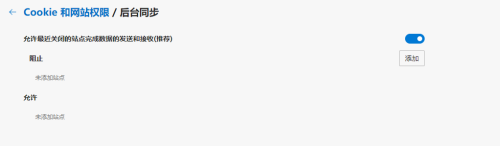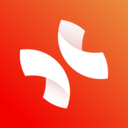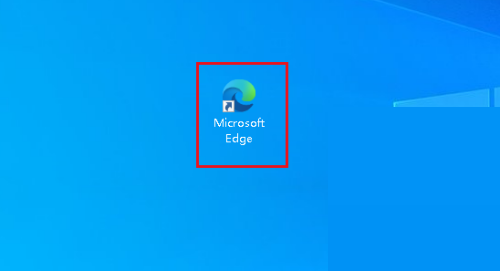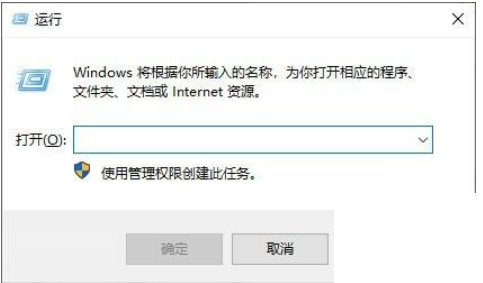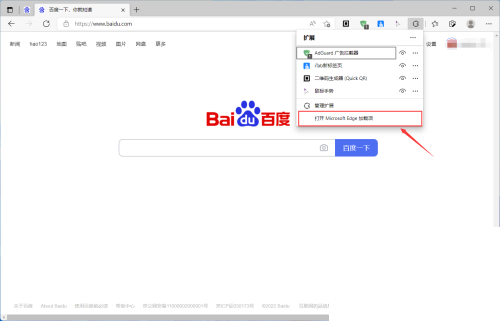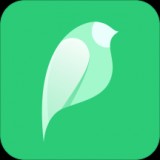microsoft edge开启后台同步步骤教程
2022-08-09 09:18:06来源:网友整理人气:
microsoft edge如何开启后台同步?microsoft edge是一款非常好用的电脑浏览器,带来了很多的功能,那么我们怎么开启后台同步,下面91开心网小编就为大家带来了microsoft edge开启后台同步步骤教程,想知道的话就来看看吧,相信一定会帮到你们的。
microsoft edge开启后台同步步骤教程
1、首先打开microsoft edge并进入主界面。
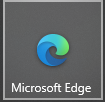
2、然后进入microsoft edge,随后点击右上角的更多。
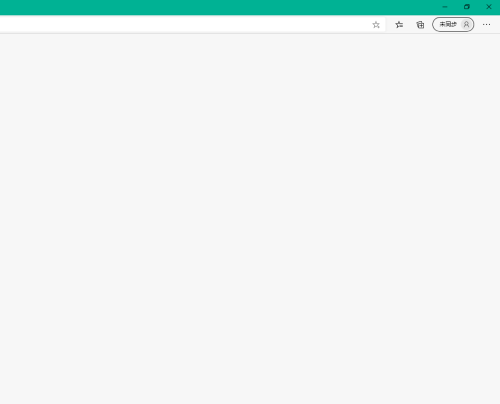
3、选择设置。
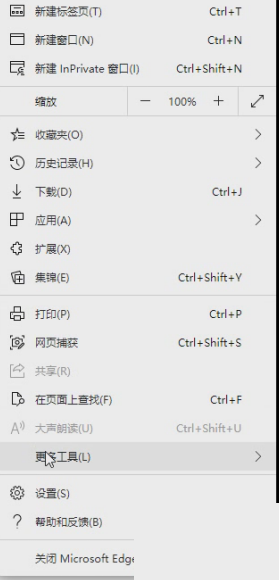
4、接着进入设置,选择Cookie和网站权限。
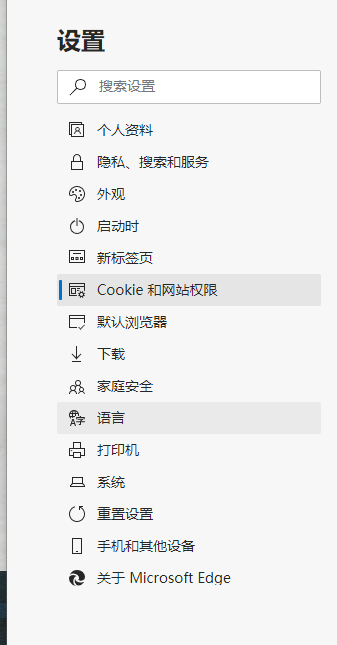
5、进入Cookie和网站权限,选择后台同步。
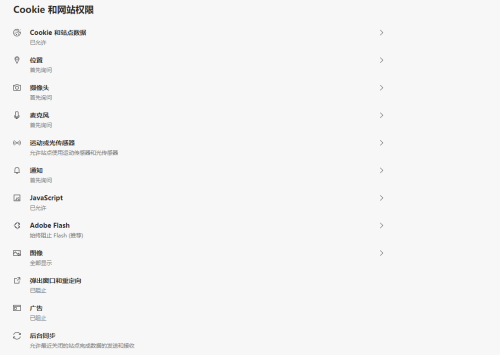
6、最后进入后台同步,开启允许最近关闭的站点完成数据的发送和接收即可。